
Сложно найти пользователя ноутбука или персонального компьютера, полностью удовлетворенного быстродействием своей системы. Поэтому нет ничего удивительного и в существовании разнообразных программ - оптимизаторов и специальных приложений, призванных максимально ускорить работу ПК.
Фантастических результатов от их применения ожидать не стоит, но реальную пользу такие программы все-таки приносят. По типу оптимизации их удобнее всего поделить на следующие группы:
- ускоряющие загрузку Windows и работу системы за счет остановки необязательных программ и служб;
- автоматизирующие процессы обновления драйверов;
- обеспечивающие чистку компьютера - выполняющие поиск и удаление различного мусора, состоящего из временных файлов и остатков старых программ;
- исправляющие системные файлы;
- нормализующие работу жесткого диска.
Большая часть мероприятий по оптимизации и чистке компьютера может быть осуществлена встроенными средствами самой операционной системы Windows, но специализированный софт облегчает жизнь рядовому пользователю, в ряде случаев полностью автоматизируя процесс оптимизации. Разработчики программ для чистки компьютера от накопившегося мусора и оптимизации работы Windows руководствуются коллективным опытом компьютерного сообщества и предусматривают выполнение только проверенных и безопасных действий. Если существует вероятность внести опасные изменения — запоминается текущее состояние системы и они могут быть отменены при необходимости.
Лучшие в своих категориях программы для чистки компьютера и оптимизации работы Windows рассматриваются ниже в нашем рейтинге.
Лучшие программы для оптимизации загрузки Windows
Даже свежеустановленная операционная система безо всякого дополнительного софта использует ресурсы компьютера не оптимально. Дело в том, что из-за стремления обеспечить Windows максимально широкую функциональность, в ее состав включены и многочисленные службы, предназначенные для взаимодействия с различным оборудованием и реализации специальных опций. Причем в ряде случаев их возможности остаются невостребованными. Как правило, такие службы стартуют при запуске системы, увеличивают продолжительность загрузки, занимают оперативную память и отвлекают на себя процессорное время.
Проблема: При установке дополнительных программ, последние могут как сами прописываться в папку автозагрузки или соответствующие разделы реестра, так и добавлять в систему собственные службы. Например, проверяющие обновление версий или активирующие нужный модуль по определенному событию. Управление перечнем запускаемых при загрузке Windows программ и служб может осуществляться и штатными средствами, такими как msconfig и services.msc, но более широкие возможности предоставляют сторонние сервисные утилиты.
Решение: Программа AutoRuns
Последняя версия: 13.51 (от 4 января 2016 г.)
Официальный сайт: https://technet.microsoft.com/ru-ru/sysinternals/bb963902.aspx
Русский интерфейс: есть
Условия распространения: FreeWare
Одна из лучших в этом классе программа для оптимизации загрузки Windows от компании Sysinternals, в свое время приобретенной корпорацией Microsoft. Утилита отображает абсолютно все программы, службы, драйверы и прочие компоненты системы, запускаемые не только при загрузке, но и при регистрации пользователей или наступлении других событий. Работает во всех версиях Windows, в том числе и в 64-битных. Показывает свойства любых найденных объектов, пути и параметры запуска и последовательность их обработки операционной системой. Отключив неактуальные службы и программы, пользователь может повысить скорость загрузки ОС, освободить память и вычислительные ресурсы своей машины, увеличив тем самым ее производительность.
Проблема: Большое число приложений, стартующих с небольшими интервалами и одинаковым приоритетом, конкурируют между собой за внимание процессора. Пытаясь «перетянуть одеяло» на свою сторону, они способны существенно затянуть процесс завершения загрузки и мешают нормальной работе пользователя. Штатные средства Windows позволяют организовать отложенный запуск программ, например, с помощью планировщика задач, но такой подход достаточно трудоемок. Кроме того, запускаемые планировщиком процессы имеют невысокий приоритет, что может быть критично для отдельных приложений. В этом случае тоже имеет смысл воспользоваться специализированным софтом.
Решение: Программа Autorun Organizer

Фото: chemtable.com
Последняя версия: 2.20
Официальный сайт: http://www.chemtable.com/ru/autorun-organizer.htm
Русский интерфейс: есть
Условия распространения: FreeWare
Хорошо зарекомендовала себя простая в использовании утилита Autorun Organizer от компании ChemTable Software. Она не только позволяет отложить на некоторое время или полностью отменить автозапуск любого приложения, но и ведет журнал автозагрузки, отображая последние его записи на соответствующей панели. Такой подход обеспечивает наглядный анализ результата изменений, вносимых в перечень программ, запускаемых при старте операционной системы. Кроме того, Autorun Organizer способна проверить эти приложения на вредоносность с помощью популярного онлайн-сервиса Virustotal.
Лучшие программы
для автоматизации обновления драйверов
Проблема: Наверняка многие пользователи сталкивались с ситуацией, когда очередное обновление какого-нибудь драйвера ведет к существенному возрастанию стабильности или производительности системы. Учитывая большое количество установленных драйверов для разных компонентов ПК или ноутбука, а также периферийных устройств, регулярная ручная проверка обновлений будет занимать слишком много времени. Оптимальным решением в такой ситуации может стать использование соответствующей утилиты.
Решение: Программа IObit Driver Booster

Фото: ru.iobit.com
Последняя версия: 3.2
Официальный сайт: http://ru.iobit.com/driver-booster/
Русский интерфейс: есть
Условия распространения: FreeWare, платная версия PRO (1500 р)
Программа автоматически создает и обновляет перечень установленных в системе драйверов, ищет для них новые версии на сайтах официальных производителей и предлагает выполнить актуализацию в один клик. Кроме того, Driver Booster осуществляет оптимизацию параметров некоторых драйверов для достижения максимального быстродействия в играх. Отличие между бесплатной и профессиональной версиями заключается в поддержке последней большего числа устройств и создании резервной копии при выполнении обновления.
Лучшие программы для оптимизация работы системы
Проблема: Часто бывает и так, что для «полного счастья» не хватает буквально процента производительности. Особенно это касается не самых современных аппаратных платформ и запуска на них игр последних поколений. До некоторой степени спасти ситуацию может применение специализированного игрового оптимизатора.
Решение: Программа Razer Cortex (PC Game Booster)

Фото: is3.mzstatic.com
Последняя версия: 7.0.135
Официальный сайт: http://www.razerzone.com/cortex
Русский интерфейс: есть
Условия распространения: FreeWare
Программа умеет анализировать запущенные процессы с точки зрения игрового применения и предлагать максимально производительные варианты оптимизации. При переключении в режим ускорения, Game Booster приостанавливает указанные заранее фоновые службы и приложения, а также производит освобождение и очистку неиспользуемой оперативной памяти. Оптимизатор имеет гибкую ручную настройку и большую базу готовых профилей под конкретные игры. Кроме выполнения основных функций, Razer Cortex способен транслировать игровой процесс с помощью потокового вещания, создавать видеоролики, сохранять резервные копии в «облаке» и делать многое другое, обеспечивая заядлых геймеров удобной многофункциональной средой.
Лучшие программы для дефрагментации жесткого диска и оптимизации его работы
Проблема: Информация на жестком диске хранится в виде связанных между собой блоков фиксированного размера. При записи файла с объемом, превышающим величину одного блока, электроника накопителя пытается выбрать очередной таким образом, чтобы в процессе чтения доступ к нему осуществлялся за минимально возможное время. Если лучшее место уже занято — используется ближайшее из свободных. Для простоты считаем, что оптимальным по скорости доступа является вариант, когда все блоки расположены впритык друг за другом. Но такая ситуация возможна только при записи на новый или упорядоченный накопитель. Периодическая установка и деинсталляция различного софта, а также создание и удаление на жестком диске большого количества временных файлов систематически приводят к фрагментации его внутреннего пространства, в результате чего может значительно снижаться быстродействие машины. Выход здесь только один — регулярно приводить в порядок размещение занятых и свободных блоков.
Решение 1: Штатные средства операционной системы предусматривают мероприятия по дефрагментации (оптимизации для Windows 8 и выше) собственными силами, но здесь есть несколько моментов. Мало кто обращает внимание на то, что, по умолчанию, автоматическое выполнение этих операций происходит еженедельно после полуночи. Разумеется, если компьютер в это время работает. Инициировать оптимизацию HDD или произвести сборку мусора на SSD штатными средствами ничего не мешает пользователю и в ручном режиме, если только его не интересуют расширенные возможности сторонних программ.
Решение 2: Программа Defraggler
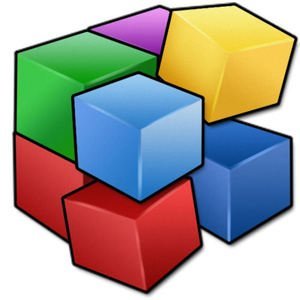
Фото: s43.radikal.ru
Последняя версия: 2.21
Официальный сайт: http://www.piriform.com/defraggler
Русский интерфейс: есть
Условия распространения: FreeWare, платная версия Professional ($24.95)
Если дополнительные навороты не нужны, а штатные средства по каким-либо причинам не устраивают, рекомендуем обратить внимание на достаточно простую программу Defraggler от компании Piriform Ltd, обладающей золотым сертификатом Microsoft. Утилита позволяет выполнять дефрагментацию на уровне папки или даже отдельного файла. Она способна работать в обычном или ускоренном режиме, умеет организовывать пустые места на диске для предотвращения фрагментации, а также имеет специальную функцию упорядочивания размещения реестра.
Лучшие программы для чистки компьютера,
поиска и удаления мусора, исправления системных файлов
Проблема: Идеальным, с точки зрения нагрузки на систему, является случай, когда весь нужный софт инсталлируется в самом начале ее эксплуатации. Практически любая установка программ с их последующим удалением неизбежно оставляет после себя «мусор», влияющий на производительность тем или иным образом. Частично решить эту проблему позволяет использование сторонних деинсталляторов.
Решение: Программа Revo Uninstaller

Фото: image.kg
Последняя версия: 1.95 FreeWare, 3.1.5 Pro
Официальный сайт: http://www.revouninstaller.com/revo_uninstaller_free_download.html
Русский интерфейс: есть
Условия распространения: FreeWare, платная версия PRO ($39.25)
Приложение представляет собой своеобразный чистящий «комбайн» с несколькими режимами работы. Самая аккуратная деинсталляция осуществляется, когда и установка программы производилась через Revo Uninstaller. Утилита сохраняет в своих журналах состояние системы «до» и ведет протоколирование изменений «в процессе». Если софт уже установлен, поможет уникальный режим «охотника». При его запуске выполняется детальное сканирование системы с выявлением всех взаимосвязей и зависимых компонентов. Бесплатная версия отличается упрощенным алгоритмом этого режима. Непосредственно удаление также может выполняться по нескольким вариантам, от безопасного до продвинутого. В любом случае процесс предваряет создание точки восстановления перед деинсталляцией. Помимо выполнения основных функций, Revo Uninstaller способен удалять ненужные и временные файлы, чистить браузеры, а также управлять приложениями, которые автоматически запускаются при загрузке Windows.
Проблема: Дополнительная функциональность программы Revo Uninstaller не способна в полной мере заменить как уже рассмотренные утилиты управления автозагрузкой, так и специализированные средства для уборки мусора в операционной системе.
Решение: Программа CCleaner

Фото: fileuppo.com
Последняя версия: 5.16.5551
Официальный сайт: http://www.piriform.com/CCLEANER/DOWNLOAD
Русский интерфейс: есть
Условия распространения: FreeWare, платные версии Professional ($24.95) и Business ($39.95)
Утилита предназначена для поиска и удаления любого мусора, неизбежно возникающего в памяти компьютера процессе эксплуатации. В первую очередь это касается работы самой операционной системы: корзина, временные файлы, неактуальные журналы, буфер обмена, дампы памяти при сбоях и другие остатки деятельности. Не менее важное значение для оптимального функционирования компьютера или ноутбука имеет и корректность реестра, в котором систематически накапливаются устаревшие ключи и целые ветки, ссылающиеся на уже несуществующие пути, библиотеки, программы, шрифты и так далее. Еще одним способом накопления мусора является интернет-серфинг. CCleaner позволяет удалять историю посещений и закачек, сохраненные cookies, а также содержимое кэша всех популярных браузеров. Наконец, утилита способна выполнять уборку мусора после других программ, создающих в процессе работы временные файлы.
Решение: Программа Wise Disk Cleaner

Фото: neowin.net

Фото: portablenews.ru
Последняя версия: 9.21
Официальный сайт: http://www.wisecleaner.com/wise-disk-cleaner.html
Русский интерфейс: есть
Условия распространения: FreeWare
Дефрагментация (оптимизация) накопителя является только побочной функцией утилиты, хотя и она выполняется по улучшенным алгоритмам и с визуальным отображением производимых действий, в отличие от штатных средств Windows. Преимущество WDC заключается в возможности очистки системы от неиспользуемых и временных файлов, причем это мероприятие может осуществляться как комплексно, так и по отдельным категориям «мусора». Например, ненужным системным файлам (их львиную долю составляют установщики обновлений Windows), различным вспомогательным компонентам дополнительного софта, такого как Microsoft Office, а также результатам интернет-серфинга, хранимым в большом количестве отдельных папок, к содержимому которых больше никогда не будут обращаться браузеры. Само собой, запуск утилиты может быть запланирован на самое удобное для пользователя время, а состав удаляемых объектов полностью контролируется.
Лучшие универсальные программы оптимизации системы
Наряду с утилитами, заточенными под выполнение ограниченного круга задач, многие разработчики предлагают универсальные пакеты, позволяющие осуществлять комплексное обслуживание и оптимизацию системы.
Программа Auslogics BoostSpeed

Фото: lunnygoroskop.ru
Последняя версия: 8.2.1.0
Официальный сайт: http://www.auslogics.com/ru/software/boost-speed/
Русский интерфейс: нет
Условия распространения: условно-бесплатная (1350 р)
Одним из наиболее популярных оптимизаторов в этой категории по праву считается BoostSpeed от компании Auslogics. Пакет состоит из 18 утилит, краткое перечисление возможностей которых выглядит следующим образом:
- очистка и дефрагментация дисков, поиск и исправление ошибок, освобождение и организация защищенного пространства;
- контроль использования дисков, поиск дубликатов, восстановление случайно удаленных файлов или их гарантированное уничтожение;
- мониторинг и управление службами, автозапуском, деинсталляция ПО;
- очистка и дефрагментация реестра, тонкая настройка параметров системы, контроль и перераспределение системных ресурсов;
- управление браузерами, историей посещений и закачек, оптимизация интернет-соединений.
Программа условно-бесплатная, весь функционал становится доступным только после приобретения коммерческой версии. Еще один недостаток Auslogics BoostSpeed заключается в отсутствии локализации последней версии.
Программа Advanced SystemCare

Фото: 3.bp.blogspot.com
Последняя версия: 9.2.0.1110
Официальный сайт: http://ru.iobit.com/
Русский интерфейс: есть
Условия распространения: FreeWare, платные версии Pro (1200 р) и Ultimate (2000 р)
Достойную альтернативу предыдущему предложению составляет линейка продуктов компании IObit, состоящая из бесплатного, продвинутого и максимального пакетов. Коммерческие программы отличаются между собой только наличием у версии Ultimate антивирусного модуля, построенного с использованием технологий BitDefender и собственных наработок IObit в области защиты компьютерных систем от различных угроз. Кроме того, существует и мобильная версия пакета для ОС Android. К стандартному набору по чистке и оптимизации накопителя, реестра, управления системными ресурсами и прочему типичному функционалу у Advanced SystemCare Pro добавляется защита компьютера от шпионского и рекламного ПО, а также устранение брешей в системе безопасности машины. Обновление баз данных производится с помощью облачных технологий, а соответствующие модули полностью совместимы со сторонними антивирусными программами.
Что делать, когда компьютер тормозит? Типичные проблемы и средства для их решения
Компьютер может "тормозить" по следующим причинам:
На системном диске заканчивается свободное место. Установить программу Wise Disk Cleaner и выполнить очистку системы. Запускать по мере необходимости.
Заметно увеличилось время загрузки операционной системы. Воспользоваться утилитой CCleaner. Если есть подозрение, что проблема вызвана одной из недавно установленных программ — выполнить оптимизацию автозагрузки с помощью одного из соответствующих средств. При необходимости, удалить проблемное приложение утилитой Revo Uninstaller. Использовать при необходимости.
Замедлились дисковые операции. Произвести дефрагментацию с помощью программ Defraggler или Wise Disk Cleaner. Запускать периодически.
Обслуживание своей системы с привлечением понравившегося универсального пакета — один из самых оптимальных вариантов. Существенный недостаток у него только один — бесплатные версии программ для оптимизации работы Windows и для чистки компьютера от мусора имеют сильно урезанную функциональность. Зато такая комплексная программа содержит все инструменты, которые могут потребоваться со временем, чтобы содержать свой ПК или ноутбук в полном порядке. Нужно всего лишь периодически запускать ее, выполнять анализ проблем и принимать решения по предлагаемым мерам.










Комментарии